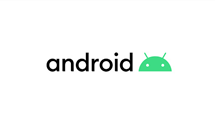Comment transférer les photos Samsung vers Samsung directement et rapidement
Après d’avoir changé d’un appareil Samung, quelle méthode pratique vous permet de transférer photos Samsung vers Samsung Galaxy S21/S20/S10? Voilà, ce guide ci-dessous vous offre deux solutions pour transférer vos photos Samsung vers un autre.
Articles de transfert Samsung vers Samsung
Si vous avez récemment acheté un nouveau téléphone Samsung, la question la plus importante doit être de savoir comment transférer les données de votre ancien Samsung vers le nouvel appareil. Trop souvent, en passant d’un smartphone à un autre, on finit par perdre nos photos importantes. Puisque nos photos peuvent avoir une forte valeur émotionnelle, les perdre peut être un cauchemar.
Vraisemblablement, de nombreuses personnes pourraient choisir de partager des images via Bluetooth, après tout, Bluetooth permet aux utilisateurs de transférer librement des données sur une courte distance sans consommer de données cellulaires. Cependant, il existe de nombreux autres moyens efficaces de transférer des photos entre 2 téléphones Samsung. Passons en revue 2 méthodes différentes en détail ensemble.
Outil de transfert de photos Samsung vers Samsung
Contrairement aux façons traditionnelles, AnyDroid est un gestionnaire professionnel de contenu Android, il vous permet de transférer des photos Samsung vers Samsung directement.
- Détaillé: Avant le transfert, il vous permet de prévisualiser et choisir les photos que vous voulez. Vous avez la liberté complète de sélectionner les photos que vous voulez pour tranfert.
- Efficace: Seulement en un simple clic, toutes les photos sur votre ancien appareil Samsung peuvent être transférées complèlement le nouveau.
- Multi-choix: Outre le transfert des photos entre deux appareils, vous pouvez aussi les transférer vers PC/Mac, depuis PC/Mac à votre appareil Android.
- Rapide: Avec la vitesse de transfert ultra rapide, vous pouvez transférer plus de cent photos en seul 1 minute.
Comment transférer des photos Samsung vers Samsung sélectivement
Étape 1. Téléchargez et lancez AnyDroid > Connectez vos deux appareils > Entrez dans la page principale de AnyDroid
Télécharger pour Win Windows 7/8/10/11 Télécharger pour MacMac OS X 10.7 – macOS 12

Connecter Android sur PC via WiFi
Étape 2. Cliquez sur Photos sous l’option Gestionnaire de l’appareil pour prévisualiser et opérer

Cliquez sur le bouton Photos
Étape 3. Choisissez les photos que vous voulez transférer > Puis appuyez sur le bouton Vers appareil.

Photos vers un autre appareil
Comment migérer toutes les photos Samsung à la fois
En plus de transférer sélectivement des photos dans Samsung, vous pouvez également utiliser AnyDroid pour transférer toutes les photos ou d’autres données comme les contacts, la musique, la vidéo, les SMS, etc. en un seul clic.
Voyons comment faire ensemble !
Étape 1. Téléchargez et lancez AnyDroid > Connectez vos deux appareils > Entrez dans la page principale de AnyDroid
Étape 2. Cliquez sur Android vers Android sous l’option Passer à Android

Android vers Android
Étape 3. Sélectionnez les types de fichiers à transférer, puis cliquez sur le bouton Suivant

Choix des éléments à transférer
Conclusion
À la fin de toutes les opérations ci-dessus, AnyDroid vous aide à réaliser le transfert des photos Samsung vers Samsung Galaxy S9. En plus des photos, vous pouvez également transférer et gérer les contacts, les vidéos, les livres, les musiques, etc. Veuillez le télécharger ici pour faire un essai gratuit de 5 jours. Si vous avez d’autres problèmes, laissez le commentaire. Si vous le trouvez utile, merci beaucoup de le partager avec vos amis.
AnyDroid – Transfert photo Samsung vers Samsung
- Transférez plus de 3000 photos d’Android vers un ordinateur ou un autre téléphone en moins de 32 SECONDES.
- Transférez toutes les photos enregistrées dans votre Samsung, comme la photothèque, les photos de WhatsApp, etc.
- Aucun dommage à l’image et sera conservé dans la qualité d’origine.
Télécharger pour Win100% propre et sécuritaire
Télécharger pour Mac100% propre et sécuritaire
Téléchargement Gratuit * 100% propre et sécuritaire
Questions liées aux produits ? Contactez l'équipe Support à trouver une solution >